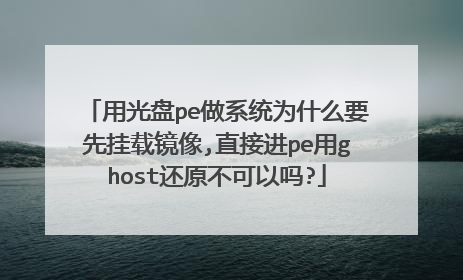可否把硬盘挂在到PE下,然后备份挂载的硬盘里的系统?
可以 不过备份来的系统有时候可能带不一样的驱动程序靠完后 重新刷新或安装一下有误的驱动程序
可以的!注意格式化小心文件
可以的!注意格式化小心文件

怎么把PE系统安装到硬盘
方法步骤如下: 一、建立硬盘新分区,节约WinPE占用空间由于WinPE的体积往往只有几百MB,因此为了避免浪费过多的硬盘空间,我们需要为WinPE单独划分一个空间较小的硬盘分区。具体说来,我们需要执行以下操作步骤:第一步:先做好硬盘最后一个分区数据的备份工作(笔者的为E盘),然后解压并运行DiskGenius,接着右击下图处所示的E盘,选择“删除当前分区”,将其删除;再右击这个已删除的分区,选择“分区→建立新分区”,然后打开“建立新分区”对话框,将“新分区大斜中的数值16修改成15并单击“确定”按钮即可。第二步:单击主界面中的“应用更改”按钮以使得对E盘的分区操作生效,接着选择“分区→格式化当前分区”,完成对E盘的格式化操作;这时硬盘分区显示的右边就会出现一个名为“空闲”的柱形图(16GB的E盘重新分区后余下的那部分);再仿照对E盘进行分区的操作,对剩下的那部分硬盘空间执行建立新分区和格式化该分区的操作就可以了;最后右键点击表示F盘的柱形图,选择“分区→转换为主分区”,将F盘设置为主分区就可以了。二、添加开机引导菜单完成硬盘的重新分区以后,接下来就是添加一个开机提示菜单以使得即便在系统崩溃的情况下也能正常运行隐藏分区中的WinPE。开机提示菜单的添加,其具体方法如下:先运行解压得到的“grubinst_gui.exe”,接着单击“磁盘”单选框右边的下拉箭头,选择“(hd0)[41863MB]”(该参数的含义是表示自己本机硬盘的总容量的大小,不同的电脑并不完全相同);再单击“分区列表”右边的“刷新”按钮、单击“分区列表”右边的下拉箭头,选择里边新出现的“整个磁盘(MBR)”选项即可。完成上述操作后,勾寻选项”下边的“启动时不搜索软盘”和“优先引导原来MBR”复选框、设置好“等待时间”和“热键”参数(如,前者为3,后者为F9),最后单击“安装”按钮,此时就会弹出一个DOS提示窗口,此时按下回车键,就完成了开机提示菜单的添加操作了。三、WinPE的安装和分区的隐藏双击下载的WinPE压缩包“WinPE.RAR”并将其解压到F盘的根目录下以完成WinPE的安装操作;再运行DiskGenius,右击表示F盘的柱形图,选择“分区→隐藏当前分区”;最后单击“应用更改”按钮并关闭DiskGenius,此时就完成F盘的隐藏操作了。完成上述操作后,重启系统并在出现“Press F9 to start GRUB...”提示信息时,按下F9快捷键,这时就可以看到WinPE的启动菜单了,在启动窗口中,选中“启动 Windows PE”并按下回车键,就可以正常地启动WinPE了。 当我们登录WinPE后,可以看到本机硬盘的所有分区,这样在系统崩溃后执行数据备份或者是对系统进行修复操作那就方便了;而在Windows里边,WinPE所在的隐藏分区则是不可见的,从而避免了WinPE被病毒破坏造成其无法正常使用的情况的发生。
PE 安装到启动介质 绝版的讲解 ◎ 安装到光盘UeponPE.ISO 就是以光盘 ISO 形式提供的,只要直接把 UeponPE.ISO 刻录到光盘既可。◎ 安装到硬盘这里仅说明如何把 PE 安装到具有 NT Loader 的硬盘(即安装到 BOOT.INI 中),有两种方式:① 手工安装:把 WINPE.IM_、LDRXPE、Uepon.bin、WINNT.XPE 四个文件和Programs(外置程序)目录 复制到根目录;在 BOOT.INI 中添加一行“C:Uepon.bin="绝版 PE 系统"”即可。② 工具安装:1、使用 PEInstallInstall.cmd 工具对 PE 进行硬盘安装,全自动,但需挂载 UeponPE.ISO并使用其中自带的。2、使用老九提供的 PE 安装工具,可以手动选择PE映像,和系统目录。工具包中有附带。◎ 安装到 U盘或移动硬盘这可能是大家最想知道的,下面分几种情况说明,不同方法采用不同原理,请不要随便混合使用:① 使用 NTBOOT,安装 PE:(很简单,不过一些机器有限制)1) 把 NTDETECT.COM、WINNT.XPE、WINPE.IM_ 和 LDRXPE 复制到优盘中。2) 把 LDRXPE 改名为 NTLDR。3) 在命令提示符中,执行“NTBOOT.EXE X:”(X: 为优盘所在盘符),写入引导区到优盘中。② 使用 GRUBINST,安装 PE:在 Windows 中执行 GRUBGRUBGUI.EXE 安装 GRLDR,然后复制 WINPE.IM_、LDRXPE、Uepon.bin、NTDETECT.COM、WINNT.XPE 和 GRUBGRLDR 到优盘。③ 使用 USBOOT 和 BOOTLACE,安装 PE:1) 用 SETUPUSBOOTUSBOOT.EXE 把优盘做成 DOS 启动盘(具体是USB-ZIP还是USB-HDD 模式请随便选择,以能启动你的电脑到 DOS 为准,请多尝试)。2) 复制 Uepon.bin、NTDETECT.COM、WINNT.XPE、WINPE.IM_ 和 LDRXPE、SETUPGRLDR 和 SETUPBOOTLACE.EXE 到优盘。3) 用优盘启动到 DOS,如果用优盘启动后是 A:,执行“BOOTLACE.EXE --floppy --chs 0x00”后,可以把 BOOTLACE.EXE 和 DOS 启动文件 IO.SYS、MSDOS.SYS、COMMAND.COM 删除掉,制作完成。(这是使用了 GRUB4DOS 的 GRLDR 作为引导程序,且用 BOOTLACE.EXE 写入了 GRUB 引导扇区,完全脱离 DOS)4) 如果用优盘启动后是 C:,建议使用 GRUB.EXE。即使用 USBOOT 制作启动 DOS 优盘,然后把 REBOOT 中的文件和 SETUPGRUB.EXE 拷贝到优盘,然后在 CONFIG.SYS 中添加“DEVICE=GRUB.EXE”,或在 AUTOEXEC.BAT 中运行 GRUB.EXE 即可。三、备注◎ 上面的讲解的步奏有些省略,具体的使用方法和一些不明白的字眼,可以在网上搜索。◎ 这里提供的软件和工具版权归原作者所有,本人提供此打包程序仅供研究测试之用。对于这些明介绍以及制作测试及批处理文◎ 如果PE映像是其它格式 如:WINPE.IS_ 可以修改 WINNT.XPE 中的相应文字。◎ 优盘推荐使用 FAT 或 FAT32 文件系统。◎ 优盘启动能否成功依赖于主板 BIOS。只要有耐心一般都能搞定。以上介绍的方法应该可以包括所有的方法了。 ◎ 优盘启动速度差异较大,在不同的电脑中有不同的表现,大致在 2-5 分钟不等。
首先去网上,下一个windows PE .ghost和矮人DOS4.0,杀完毒之后安装矮人DOS4.0,把windows PE .ghost放到除C盘以外的别的盘的根目录下。重启电脑,进入矮人DOS4.0,再根据提示操作就行了。
一定要有 PE ,就是 windows PE ,可以从网上下个PE系统安装到硬盘上,然后进入 PE 系统 --> 格式化 C 盘-->把你下到移动硬盘上的系统安装到 C 盘就可以了
电脑小技巧,电脑知识,装机必备,各种电脑问题解决大全,今天讲的是,怎么安装pe系统到硬盘,本地硬盘如何装PE,系统保障系统维护必备,感觉兴趣的朋友可以看下
PE 安装到启动介质 绝版的讲解 ◎ 安装到光盘UeponPE.ISO 就是以光盘 ISO 形式提供的,只要直接把 UeponPE.ISO 刻录到光盘既可。◎ 安装到硬盘这里仅说明如何把 PE 安装到具有 NT Loader 的硬盘(即安装到 BOOT.INI 中),有两种方式:① 手工安装:把 WINPE.IM_、LDRXPE、Uepon.bin、WINNT.XPE 四个文件和Programs(外置程序)目录 复制到根目录;在 BOOT.INI 中添加一行“C:Uepon.bin="绝版 PE 系统"”即可。② 工具安装:1、使用 PEInstallInstall.cmd 工具对 PE 进行硬盘安装,全自动,但需挂载 UeponPE.ISO并使用其中自带的。2、使用老九提供的 PE 安装工具,可以手动选择PE映像,和系统目录。工具包中有附带。◎ 安装到 U盘或移动硬盘这可能是大家最想知道的,下面分几种情况说明,不同方法采用不同原理,请不要随便混合使用:① 使用 NTBOOT,安装 PE:(很简单,不过一些机器有限制)1) 把 NTDETECT.COM、WINNT.XPE、WINPE.IM_ 和 LDRXPE 复制到优盘中。2) 把 LDRXPE 改名为 NTLDR。3) 在命令提示符中,执行“NTBOOT.EXE X:”(X: 为优盘所在盘符),写入引导区到优盘中。② 使用 GRUBINST,安装 PE:在 Windows 中执行 GRUBGRUBGUI.EXE 安装 GRLDR,然后复制 WINPE.IM_、LDRXPE、Uepon.bin、NTDETECT.COM、WINNT.XPE 和 GRUBGRLDR 到优盘。③ 使用 USBOOT 和 BOOTLACE,安装 PE:1) 用 SETUPUSBOOTUSBOOT.EXE 把优盘做成 DOS 启动盘(具体是USB-ZIP还是USB-HDD 模式请随便选择,以能启动你的电脑到 DOS 为准,请多尝试)。2) 复制 Uepon.bin、NTDETECT.COM、WINNT.XPE、WINPE.IM_ 和 LDRXPE、SETUPGRLDR 和 SETUPBOOTLACE.EXE 到优盘。3) 用优盘启动到 DOS,如果用优盘启动后是 A:,执行“BOOTLACE.EXE --floppy --chs 0x00”后,可以把 BOOTLACE.EXE 和 DOS 启动文件 IO.SYS、MSDOS.SYS、COMMAND.COM 删除掉,制作完成。(这是使用了 GRUB4DOS 的 GRLDR 作为引导程序,且用 BOOTLACE.EXE 写入了 GRUB 引导扇区,完全脱离 DOS)4) 如果用优盘启动后是 C:,建议使用 GRUB.EXE。即使用 USBOOT 制作启动 DOS 优盘,然后把 REBOOT 中的文件和 SETUPGRUB.EXE 拷贝到优盘,然后在 CONFIG.SYS 中添加“DEVICE=GRUB.EXE”,或在 AUTOEXEC.BAT 中运行 GRUB.EXE 即可。三、备注◎ 上面的讲解的步奏有些省略,具体的使用方法和一些不明白的字眼,可以在网上搜索。◎ 这里提供的软件和工具版权归原作者所有,本人提供此打包程序仅供研究测试之用。对于这些明介绍以及制作测试及批处理文◎ 如果PE映像是其它格式 如:WINPE.IS_ 可以修改 WINNT.XPE 中的相应文字。◎ 优盘推荐使用 FAT 或 FAT32 文件系统。◎ 优盘启动能否成功依赖于主板 BIOS。只要有耐心一般都能搞定。以上介绍的方法应该可以包括所有的方法了。 ◎ 优盘启动速度差异较大,在不同的电脑中有不同的表现,大致在 2-5 分钟不等。
首先去网上,下一个windows PE .ghost和矮人DOS4.0,杀完毒之后安装矮人DOS4.0,把windows PE .ghost放到除C盘以外的别的盘的根目录下。重启电脑,进入矮人DOS4.0,再根据提示操作就行了。
一定要有 PE ,就是 windows PE ,可以从网上下个PE系统安装到硬盘上,然后进入 PE 系统 --> 格式化 C 盘-->把你下到移动硬盘上的系统安装到 C 盘就可以了
电脑小技巧,电脑知识,装机必备,各种电脑问题解决大全,今天讲的是,怎么安装pe系统到硬盘,本地硬盘如何装PE,系统保障系统维护必备,感觉兴趣的朋友可以看下

pe 系统挂载什么才可以使用exe文件
一般来说,WinPE 系统里无需挂载什么,就可以直接运行使用exe文件..如果你需要把工具软件.exe集成到WinPE系统中挂载使用,.请参考下面网址的方法,或查看如何集成外部工具封装PE的相关教程..参考链接: http://www.laomaotao.net/new/2013/0118/1482.html

如何在32位微PE下挂载外置工具WIM
PE中集成WimFltr组件 1 先在WinPE system32下添加WIMGAPI.DLL和FLTLIB.DLL2个文件,system32drivers下添加WIMFLTR.SYS、WIMFSF.SYS两个文件2system32下找到SETUPREG.HI_解压 得到SETUPREG.HIV 离线挂载SETUPREG.HIV 加载配置单元名称为pe导入下面这个注册表 Windows Registry Editor Version 5.00 [HKEY_LOCAL_MACHINEpeControlSet001ServicesFltMgr]"Description"="File System Filter Manager Driver""DisplayName"="FltMgr""ErrorControl"=dword:00000001"Group"="FSFilter Infrastructure""ImagePath"=hex(2):73,00,79,00,73,00,74,00,65,00,6d,00,33,00,32,00,5c,00,64,00,72,00,69,00,76,00,65,00,72,00,73,00,5c,00,66,00,6c,00,74,00,6d,00,67,00,72,\00,2e,00,73,00,79,00,73,00,00,00"Start"=dword:00000000"Type"=dword:00000002"Tag"=dword:00000001"AttachWhenLoaded"=dword:00000001 [HKEY_LOCAL_MACHINEpeControlSet001EnumRootLEGACY_FLTMGR]"NextInstance"=dword:00000001 [HKEY_LOCAL_MACHINEpeControlSet001EnumRootLEGACY_FLTMGR\0000]"Service"="FltMgr""Legacy"=dword:00000001"ConfigFlags"=dword:00000000"Class"="LegacyDriver""ClassGUID"="{8ECC055D-047F-11D1-A537-0000F8753ED1}""DeviceDesc"="FltMgr" [HKEY_LOCAL_MACHINEpeControlSet001ServicesWimFltr]"Type"=dword:00000002"Start"=dword:00000003"ErrorControl"=dword:00000001"Tag"=dword:00000004"ImagePath"=hex(2):73,00,79,00,73,00,74,00,65,00,6d,00,33,00,32,00,5c,00,44,00,52,00,49,00,56,00,45,00,52,00,53,00,5c,00,77,00,69,00,6d,00,66,00,6c,00,74,\00,72,00,2e,00,73,00,79,00,73,00,00,00"DisplayName"="WimFltr""Group"="FSFilter Compression""DependOnService"=hex(7):46,00,6c,00,74,00,4d,00,67,00,72,00,00,00,00,00"DependOnGroup"=hex(7):00,00"Description"="Windows Image Mini-Filter Driver""DebugFlags"=dword:00000001 [HKEY_LOCAL_MACHINEpeControlSet001ServicesWimFltrInstances]"DefaultInstance"="WimFltr Instance" [HKEY_LOCAL_MACHINEpeControlSet001ServicesWimFltrInstancesWimFltr Instance]"Altitude"="170500""Flags"=dword:00000000 [HKEY_LOCAL_MACHINEpeControlSet001ServicesWimFltrSecurity]"Security"=hex:01,00,14,80,90,00,00,00,9c,00,00,00,14,00,00,00,30,00,00,00,02,\00,1c,00,01,00,00,00,02,80,14,00,ff,01,0f,00,01,01,00,00,00,00,00,01,00,00,\00,00,02,00,60,00,04,00,00,00,00,00,14,00,fd,01,02,00,01,01,00,00,00,00,00,\05,12,00,00,00,00,00,18,00,ff,01,0f,00,01,02,00,00,00,00,00,05,20,00,00,00,20,02,00,00,00,00,14,00,8d,01,02,00,01,01,00,00,00,00,00,05,0b,00,00,00,00,\00,18,00,fd,01,02,00,01,02,00,00,00,00,00,05,20,00,00,00,23,02,00,00,01,01,\00,00,00,00,00,05,12,00,00,00,01,01,00,00,00,00,00,05,12,00,00,00[HKEY_LOCAL_MACHINEpeControlSet001ServicesWimFsf]"DisplayName"="Windows Imaging File System Filter Driver""Group"="FSFilter Compression""ErrorControl"=dword:00000001"Start"=dword:00000000"Type"=dword:00000002"DependOnService"=hex(7):46,00,6c,00,74,00,4d,00,67,00,72,00,00,00,00,00"ImagePath"=hex(2):73,00,79,00,73,00,74,00,65,00,6d,00,33,00,32,00,5c,00,44,00,72,00,69,00,76,00,65,00,72,00,73,00,5c,00,77,00,69,00,6d,00,66,00,73,00,66,\00,2e,00,73,00,79,00,73,00,00,00"Tag"=dword:00000001"DependOnGroup"=hex(7):00,00"Description"="Windows Imaging File System Filter Driver" [HKEY_LOCAL_MACHINEpeControlSet001ServicesWimFsfInstances]"DefaultInstance"="Wimfsf Instance" [HKEY_LOCAL_MACHINEpeControlSet001ServicesWimFsfInstancesWimfsf Instance]"Altitude"="161000""Flags"=dword:00000000 导入后 卸载配置单元 cab压缩SETUPREG.HIV改名为SETUPREG.HI_替换system32下的SETUPREG.HI_ 这样就可以MOUN命令挂载了
PE中集成WimFltr组件 1 先在WinPE system32下添加WIMGAPI.DLL和FLTLIB.DLL2个文件,system32drivers下添加WIMFLTR.SYS、WIMFSF.SYS两个文件2system32下找到SETUPREG.HI_解压 得到SETUPREG.HIV 离线挂载SETUPREG.HIV 加载配置单元名称为pe导入下面这个注册表 Windows Registry Editor Version 5.00 [HKEY_LOCAL_MACHINEpeControlSet001ServicesFltMgr]"Description"="File System Filter Manager Driver""DisplayName"="FltMgr""ErrorControl"=dword:00000001"Group"="FSFilter Infrastructure""ImagePath"=hex(2):73,00,79,00,73,00,74,00,65,00,6d,00,33,00,32,00,5c,00,64,00,72,00,69,00,76,00,65,00,72,00,73,00,5c,00,66,00,6c,00,74,00,6d,00,67,00,72,\00,2e,00,73,00,79,00,73,00,00,00"Start"=dword:00000000"Type"=dword:00000002"Tag"=dword:00000001"AttachWhenLoaded"=dword:00000001 [HKEY_LOCAL_MACHINEpeControlSet001EnumRootLEGACY_FLTMGR]"NextInstance"=dword:00000001 [HKEY_LOCAL_MACHINEpeControlSet001EnumRootLEGACY_FLTMGR\0000]"Service"="FltMgr""Legacy"=dword:00000001"ConfigFlags"=dword:00000000"Class"="LegacyDriver""ClassGUID"="{8ECC055D-047F-11D1-A537-0000F8753ED1}""DeviceDesc"="FltMgr" [HKEY_LOCAL_MACHINEpeControlSet001ServicesWimFltr]"Type"=dword:00000002"Start"=dword:00000003"ErrorControl"=dword:00000001"Tag"=dword:00000004"ImagePath"=hex(2):73,00,79,00,73,00,74,00,65,00,6d,00,33,00,32,00,5c,00,44,00,52,00,49,00,56,00,45,00,52,00,53,00,5c,00,77,00,69,00,6d,00,66,00,6c,00,74,\00,72,00,2e,00,73,00,79,00,73,00,00,00"DisplayName"="WimFltr""Group"="FSFilter Compression""DependOnService"=hex(7):46,00,6c,00,74,00,4d,00,67,00,72,00,00,00,00,00"DependOnGroup"=hex(7):00,00"Description"="Windows Image Mini-Filter Driver""DebugFlags"=dword:00000001 [HKEY_LOCAL_MACHINEpeControlSet001ServicesWimFltrInstances]"DefaultInstance"="WimFltr Instance" [HKEY_LOCAL_MACHINEpeControlSet001ServicesWimFltrInstancesWimFltr Instance]"Altitude"="170500""Flags"=dword:00000000 [HKEY_LOCAL_MACHINEpeControlSet001ServicesWimFltrSecurity]"Security"=hex:01,00,14,80,90,00,00,00,9c,00,00,00,14,00,00,00,30,00,00,00,02,\00,1c,00,01,00,00,00,02,80,14,00,ff,01,0f,00,01,01,00,00,00,00,00,01,00,00,\00,00,02,00,60,00,04,00,00,00,00,00,14,00,fd,01,02,00,01,01,00,00,00,00,00,\05,12,00,00,00,00,00,18,00,ff,01,0f,00,01,02,00,00,00,00,00,05,20,00,00,00,20,02,00,00,00,00,14,00,8d,01,02,00,01,01,00,00,00,00,00,05,0b,00,00,00,00,\00,18,00,fd,01,02,00,01,02,00,00,00,00,00,05,20,00,00,00,23,02,00,00,01,01,\00,00,00,00,00,05,12,00,00,00,01,01,00,00,00,00,00,05,12,00,00,00[HKEY_LOCAL_MACHINEpeControlSet001ServicesWimFsf]"DisplayName"="Windows Imaging File System Filter Driver""Group"="FSFilter Compression""ErrorControl"=dword:00000001"Start"=dword:00000000"Type"=dword:00000002"DependOnService"=hex(7):46,00,6c,00,74,00,4d,00,67,00,72,00,00,00,00,00"ImagePath"=hex(2):73,00,79,00,73,00,74,00,65,00,6d,00,33,00,32,00,5c,00,44,00,72,00,69,00,76,00,65,00,72,00,73,00,5c,00,77,00,69,00,6d,00,66,00,73,00,66,\00,2e,00,73,00,79,00,73,00,00,00"Tag"=dword:00000001"DependOnGroup"=hex(7):00,00"Description"="Windows Imaging File System Filter Driver" [HKEY_LOCAL_MACHINEpeControlSet001ServicesWimFsfInstances]"DefaultInstance"="Wimfsf Instance" [HKEY_LOCAL_MACHINEpeControlSet001ServicesWimFsfInstancesWimfsf Instance]"Altitude"="161000""Flags"=dword:00000000 导入后 卸载配置单元 cab压缩SETUPREG.HIV改名为SETUPREG.HI_替换system32下的SETUPREG.HI_ 这样就可以MOUN命令挂载了
PE中集成WimFltr组件 1 先在WinPE system32下添加WIMGAPI.DLL和FLTLIB.DLL2个文件,system32drivers下添加WIMFLTR.SYS、WIMFSF.SYS两个文件2system32下找到SETUPREG.HI_解压 得到SETUPREG.HIV 离线挂载SETUPREG.HIV 加载配置单元名称为pe导入下面这个注册表 Windows Registry Editor Version 5.00 [HKEY_LOCAL_MACHINEpeControlSet001ServicesFltMgr]"Description"="File System Filter Manager Driver""DisplayName"="FltMgr""ErrorControl"=dword:00000001"Group"="FSFilter Infrastructure""ImagePath"=hex(2):73,00,79,00,73,00,74,00,65,00,6d,00,33,00,32,00,5c,00,64,00,72,00,69,00,76,00,65,00,72,00,73,00,5c,00,66,00,6c,00,74,00,6d,00,67,00,72,\00,2e,00,73,00,79,00,73,00,00,00"Start"=dword:00000000"Type"=dword:00000002"Tag"=dword:00000001"AttachWhenLoaded"=dword:00000001 [HKEY_LOCAL_MACHINEpeControlSet001EnumRootLEGACY_FLTMGR]"NextInstance"=dword:00000001 [HKEY_LOCAL_MACHINEpeControlSet001EnumRootLEGACY_FLTMGR\0000]"Service"="FltMgr""Legacy"=dword:00000001"ConfigFlags"=dword:00000000"Class"="LegacyDriver""ClassGUID"="{8ECC055D-047F-11D1-A537-0000F8753ED1}""DeviceDesc"="FltMgr" [HKEY_LOCAL_MACHINEpeControlSet001ServicesWimFltr]"Type"=dword:00000002"Start"=dword:00000003"ErrorControl"=dword:00000001"Tag"=dword:00000004"ImagePath"=hex(2):73,00,79,00,73,00,74,00,65,00,6d,00,33,00,32,00,5c,00,44,00,52,00,49,00,56,00,45,00,52,00,53,00,5c,00,77,00,69,00,6d,00,66,00,6c,00,74,\00,72,00,2e,00,73,00,79,00,73,00,00,00"DisplayName"="WimFltr""Group"="FSFilter Compression""DependOnService"=hex(7):46,00,6c,00,74,00,4d,00,67,00,72,00,00,00,00,00"DependOnGroup"=hex(7):00,00"Description"="Windows Image Mini-Filter Driver""DebugFlags"=dword:00000001 [HKEY_LOCAL_MACHINEpeControlSet001ServicesWimFltrInstances]"DefaultInstance"="WimFltr Instance" [HKEY_LOCAL_MACHINEpeControlSet001ServicesWimFltrInstancesWimFltr Instance]"Altitude"="170500""Flags"=dword:00000000 [HKEY_LOCAL_MACHINEpeControlSet001ServicesWimFltrSecurity]"Security"=hex:01,00,14,80,90,00,00,00,9c,00,00,00,14,00,00,00,30,00,00,00,02,\00,1c,00,01,00,00,00,02,80,14,00,ff,01,0f,00,01,01,00,00,00,00,00,01,00,00,\00,00,02,00,60,00,04,00,00,00,00,00,14,00,fd,01,02,00,01,01,00,00,00,00,00,\05,12,00,00,00,00,00,18,00,ff,01,0f,00,01,02,00,00,00,00,00,05,20,00,00,00,20,02,00,00,00,00,14,00,8d,01,02,00,01,01,00,00,00,00,00,05,0b,00,00,00,00,\00,18,00,fd,01,02,00,01,02,00,00,00,00,00,05,20,00,00,00,23,02,00,00,01,01,\00,00,00,00,00,05,12,00,00,00,01,01,00,00,00,00,00,05,12,00,00,00[HKEY_LOCAL_MACHINEpeControlSet001ServicesWimFsf]"DisplayName"="Windows Imaging File System Filter Driver""Group"="FSFilter Compression""ErrorControl"=dword:00000001"Start"=dword:00000000"Type"=dword:00000002"DependOnService"=hex(7):46,00,6c,00,74,00,4d,00,67,00,72,00,00,00,00,00"ImagePath"=hex(2):73,00,79,00,73,00,74,00,65,00,6d,00,33,00,32,00,5c,00,44,00,72,00,69,00,76,00,65,00,72,00,73,00,5c,00,77,00,69,00,6d,00,66,00,73,00,66,\00,2e,00,73,00,79,00,73,00,00,00"Tag"=dword:00000001"DependOnGroup"=hex(7):00,00"Description"="Windows Imaging File System Filter Driver" [HKEY_LOCAL_MACHINEpeControlSet001ServicesWimFsfInstances]"DefaultInstance"="Wimfsf Instance" [HKEY_LOCAL_MACHINEpeControlSet001ServicesWimFsfInstancesWimfsf Instance]"Altitude"="161000""Flags"=dword:00000000 导入后 卸载配置单元 cab压缩SETUPREG.HIV改名为SETUPREG.HI_替换system32下的SETUPREG.HI_ 这样就可以MOUN命令挂载了

用光盘pe做系统为什么要先挂载镜像,直接进pe用ghost还原不可以吗?
你说的还是有点模糊,不过用PE里面的ghost还原是没问题的,但是你要确定你进入到PE的时候是不是已经识别到了镜像,如果识别不到你的PE就没太大用了,只起到一个数据迁移的作用也起到了修复系统的作用。 如果你先挂载镜像的话,那么用光盘PE启用Ghost做还原就不会出现识别不到镜像的问题了。
可以 用光盘 就可以直接安装的 不需要进PE 如果用光盘 安装下载的镜像就必须 挂载镜像到虚拟光驱 解压提提GHO文件也可以 希望对你有帮助
可以啊。不过建议不要老是重装系统,那样对电脑会造成伤害,我每天都重装两三个系统,电脑差不多被搞坏了
可以啊,实际上差不多
可以 用光盘 就可以直接安装的 不需要进PE 如果用光盘 安装下载的镜像就必须 挂载镜像到虚拟光驱 解压提提GHO文件也可以 希望对你有帮助
可以啊。不过建议不要老是重装系统,那样对电脑会造成伤害,我每天都重装两三个系统,电脑差不多被搞坏了
可以啊,实际上差不多